Kuinka hallita tietokoneesi Nexus 7-tiedostoja
Google Nexus 7 on hieno tabletti, mutta mitä teet, kun haluat lisätä tai poistaa tiedostoja siitä suoraan? Tabletilla on tätä varten kaksi tilaa; tässä he tekevät.
Kytke ensin tabletti USB-kaapelillatietokone. Vaihda sitten Nexus 7 -näytössä tiloja, pyyhkäise sormella tablet-laitteen näytön vasemman yläreunan yli. Valikko näyttää yhteystila, jota tablet-laitteesi käyttää tällä hetkellä.

Napauta sitä, niin näyttöön tulee näyttö, jossa voit helposti valita käytettävän tilan.
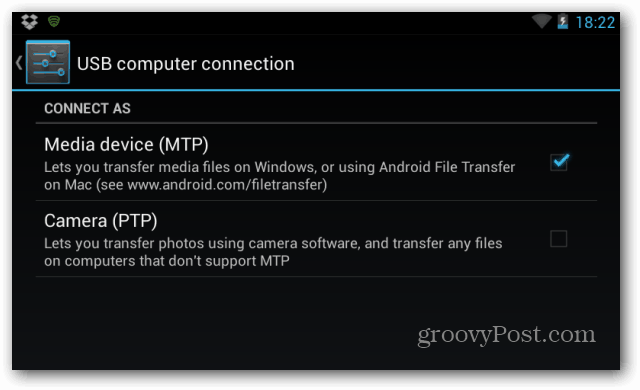
Medialaitteen (MTP) pitäisi olla hieno useimmissa tapauksissa,eikä sinulla pitäisi olla ongelmia siirtäessäsi haluamiasi tiedostoja. Näet Nexus 7: n Windowsin Resurssienhallinnassa ja voit siirtää tiedostoja siihen samoin kuin missä tahansa muussa irrotettavassa asemassa.
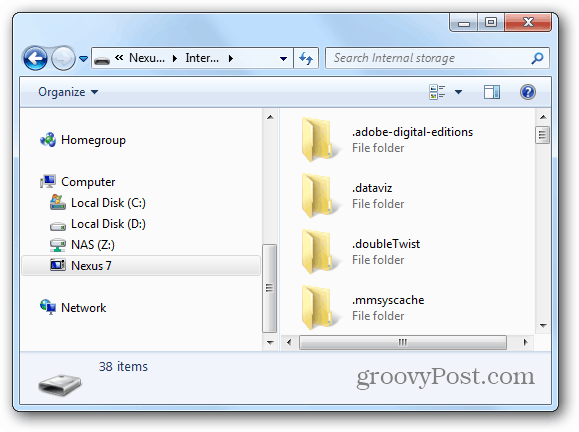
Pitäisikö olla tiedostoja, joita tabletilla ei oletukea oletuksena, saat seuraavan varoituksen. Voit ohittaa sen helposti, ja olen yhtä varma, että löydät kyseiselle tiedostolle sopivan soittimen Play Kaupasta. Se tarkoittaa vain, että tabletti ei voi lukea tiedostoa oletuksena.
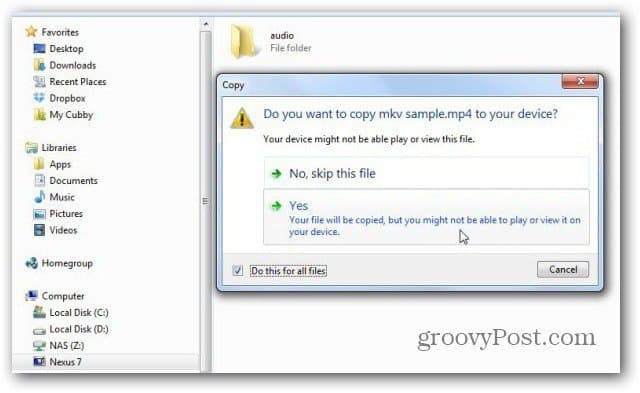
Tämä tila näyttää useimmat kansiot tablet-laitteella ja voi käyttää tarvitsemasi kansiota.
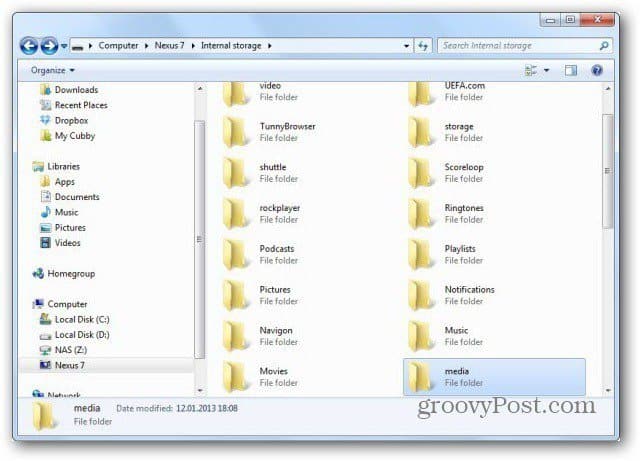
Jos valitset Kamera (PTP) -tilan, saatvain käyttää näitä kansioita. Nexus 7 liitetään tietokoneeseen kamerana. Muista, että voit käyttää Nexus 7 -kameraa itsenäisesti.
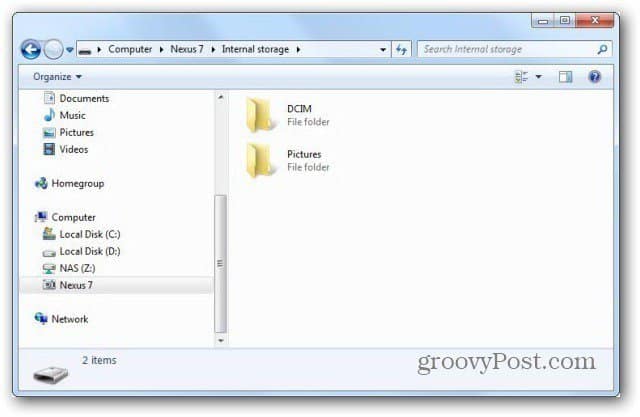
Jos olet Mac-käyttäjä, voit aina käyttää Android File Transfer -sovellusta, jonka voit saada täältä. Sinun on asetettava tabletti siihen Media Device (MTP) -tilaan.










Jätä kommentti